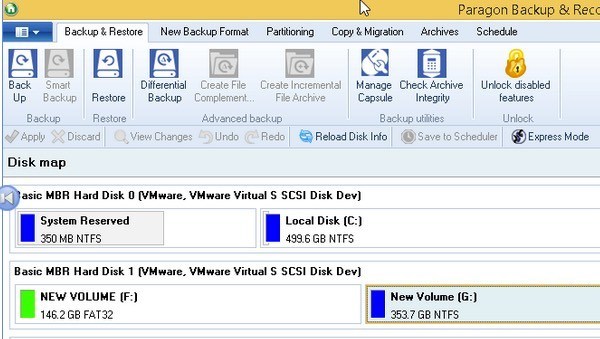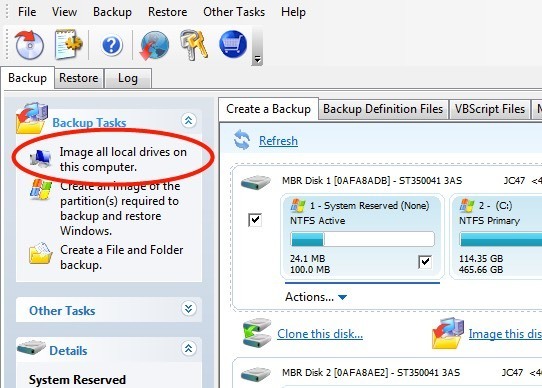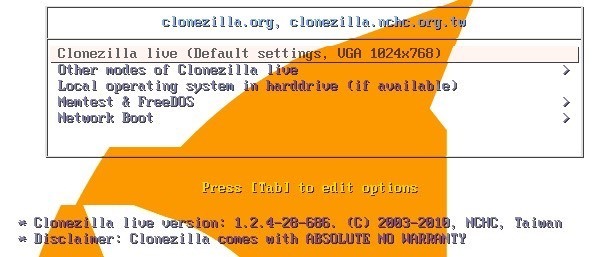컴퓨터 시스템의 양호한 백업 생성은 모든 데이터를 백업 할뿐만 아니라 작동하고 안정된 상태에있는 모든 Windows 및 시스템 파일을 백업합니다. 하드 드라이브가 고장 나거나 Windows 운영 체제가 손상되면 데이터를 신속하게 다시로드 할 수있을뿐만 아니라 모든 사용자 설정, 책갈피, 설치된 드라이버, 설치된 모든 OS를 다시로드하는 것이 바람직합니다. 응용 프로그램 등을 제공합니다.
두 가지 일을 한 번에 처리하는 좋은 방법은 하드 드라이브의 이미지를 만드는 것입니다. 이미지를 작성하면 OS 및 데이터 파일을 포함한 전체 시스템 상태가 스냅 샷처럼 캡처되어 언제든지 다시로드 할 수 있습니다. 데이터를 보호하는 가장 좋은 방법이며 가장 빠른 솔루션입니다. 그러나 대부분의 이미징 프로그램에서 복원을 수행 할 때 약간의 시행 착오를 요구하기 때문에 반드시 가장 쉬운 해결책은 아닙니다.이 기사에서는 하드 복제를위한 필자가 가장 좋아하는 몇 가지 프리웨어 프로그램을 언급 할 것입니다.
드라이브. Acronis와 마찬가지로 많은 유료 솔루션을 찾을 수 있습니다.이 솔루션을 사용하면 프로세스가 쉬워 지지만 비용이 많이들 것입니다. 컴퓨터를 싫어하고 가장 간단한 프로세스를 원한다면 상용 소프트웨어로 가십시오. 그렇지 않으면 하드 드라이브 복제를위한 훌륭한 프리웨어 응용 프로그램을 읽으십시오.
Paragon Backup & amp; 복구
Paragon Backup & amp; 회복 은 집에서 하드 드라이브를 백업하고 복원하는 데 내가 가장 좋아하는 도구 중 하나입니다. 그것은 많은 기능을 가지고 있으며 매우 신뢰할 수 있습니다. 아주 오래 전부터 있었기 때문에 소프트웨어는 세련되고 Windows 2000에서 Windows 8.1 32 비트 또는 64 비트의 모든 Windows 버전에서 완벽하게 작동합니다. Paragon을이 분야 최고의 프리웨어 유틸리티 중 하나로 만드는 기능 목록은 다음과 같습니다.
- GPT 디스크를 포함한 완벽한 디스크 백업
- 하나의 전체 이미지를 만들고 이후 백업시 공간을 절약 할 수 있도록 차등 백업. 필자는 Paragon이 차등 백업을 지원하는 유일한 프리웨어라고 믿습니다.
- 로컬 하드 디스크의 백업을 숨겨진 파티션에 저장하여 활성 파티션 인 경우 쉽게 복구 할 수 있도록 해주는 고유 한 백업 캡슐 기능입니다. 실패한 경우
- Linux 및 WinPE 부팅 가능한 복구 미디어 옵션
- 전체 이미지 또는 이미지의 특정 파일 및 폴더 만 복원
프로그램은 상용 버전의 모든 기능을 포함하고 있으며, 그 중 하나를 사용하려고하면 프로그램의 유료 버전을 상향 판매하려고 시도합니다. 중요한 성가는 아니지만 약간 성가시다. 차라리 그들은 그것을 최소한으로 줄였습니다. 프로그램을 좋아한다면, 더 많은 기능을 갖춘 전체 버전을 구입하는 것이 좋습니다.
무료 버전은 여전히 많은 다른 것들을 할 수 있습니다
DriveImage XML
DriveImage XML 는 완전히 무료 데이터입니다. 논리 드라이브 및 Windows 파티션의 이미지 및 백업을 만드는 데 사용할 수있는 복구 프로그램입니다. 이 프로그램의 두 가지 주요 기능은 다음과 같습니다.
- Windows를 다시 시작할 필요없이 논리 드라이브와 Windows 파티션을 이미지 파일로 신속하게 백업 할 수 있습니다. (로그인 한 상태로 유지할 수 있습니다.)
이미지에서 파일을 쉽게 탐색, 보거나 추출 할 수 있습니다.
- 이미지를 동일한 드라이브 또는 다른 드라이브로 복원합니다.
- 드라이브에서 드라이브로 직접 데이터 복사
- 작업 스케줄러로 자동 백업 및 이미지 만들기 예약
DriveImage XML의 좋은 점은,
Microsoft의 VSS (Volume Shadow Service)를 사용합니다. 즉, 사용중인 하드 드라이브의 핫 이미지를 만들 수 있습니다. Windows XP, Windows Server 2003, Windows Vista, Windows 7 및 Windows 8을 지원합니다.
이미지를 복원 할 때 기억해야 할 점은 복원 할 파티션이 동일한 크기 여야한다는 것입니다 또는 그 이상. 원본보다 작은 파티션 크기로 복원 할 수 없습니다. 또한 DriveImage XML은 첫 번째 백업 이미지 이후 증분 백업을 수행하지 않으므로 많은 공간이 필요하거나 이전 백업을 삭제해야합니다.
Macrium Reflect Free
Macrium 반영 무료 는 디스크 이미징 또는 디스크 복제에 사용되는 또 다른 무료 유틸리티입니다. 디자인면에서 Macrium의 GUI는 Drive Image XML보다 훨씬 뛰어납니다. 깨끗하고 현대적으로 보입니다. 레이아웃은 탐색하기 쉽고 이해하기 쉽습니다.
디스크를 복제하거나 디스크를 이미지 할 수 있습니다. 한 디스크의 모든 것을 다른 하드 디스크, 즉 더 큰 디스크로 옮기려면 복제가 더 좋습니다. 복제를 수동으로 수행해야하는 반면 디스크 이미징을 예약 할 수 있습니다. 그런 다음 이미지를 동일한 하드 드라이브, 교체 용 하드 드라이브 또는 새 컴퓨터로 복원 할 수 있습니다. 마지막 옵션은 새 하드웨어로 복원하기 위해 Macrium의 유료 버전을 필요로합니다.
Macrium도 이미지를 새 하드 드라이브로 복원하는 데 사용할 수있는 Linux 응급 복구 CD 및 Windows PE 응급 복구 CD가 있습니다. 복원 프로세스는 매우 간단하며 어디에서든 혼란 스러울 경우 기술 자료 에서 이미지 생성, 이미지 복원, 문제 해결 등을위한 자습서를 가지고 있습니다. 초보 사용자를위한 훌륭한 프로그램입니다.
EaseUS Todo Backup 무료
EaseUS는 다양한 제품을 만들어 내며 가장 좋은 제품 중 하나는 Todo 백업 입니다. 다시 Paragon처럼, 그들은 유료 버전으로 당신을 팔고 싶어하지만, 무료 버전은 백업 및 복구를 수행 할 때 잘 작동했습니다.
간단한 인터페이스를 가지고있어 조금 낫습니다. 업 셀링에 관해서 모범 사례. "더 강력한 판을 얻기 위해 지금 업그레이드하십시오."라고 말하는 창 하단에 작은 막대가 있습니다.
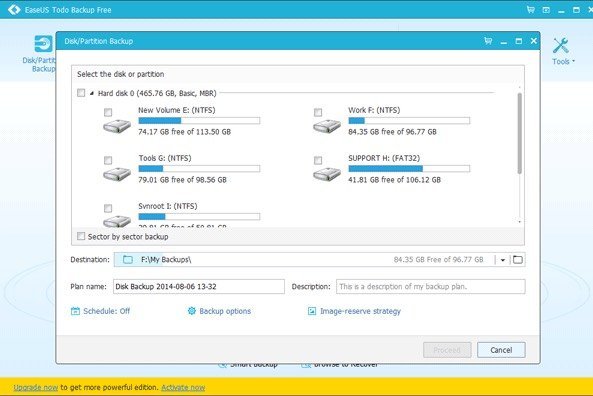
버전을 사용하는 경우 같은 컴퓨터에서 동일한 디스크 또는 새 디스크로만 복구 할 수 있습니다. 새로운 하드웨어로 복구하려면 Paragon과 Macrium처럼 유료 소프트웨어를 구입해야합니다. 기능면에서는 Paragon이 지원하는 측면에서 Paragon과 가장 유사합니다. WinPE 부팅 가능한 미디어를 사용하여 복원 할 수 있으며 예상대로 작동합니다.
또한 EaseUS Todo 백업은 특히 온라인 가이드 을 따르는 경우 매우 쉽게 사용할 수 있습니다. 전반적으로 초보자 사용자에게 좋은 선택입니다.
CloneZilla
고급 사용자가 더 많은 경우 클론 지라 가 올바른 선택 일 수 있습니다 너를 위해서. Clonezilla는 기본적으로 당신이 부팅 한 다음 거기에서 작업하는 라이브 CD입니다. 다른 프로그램과 달리 Windows 내에서 실행할 수있는 실행 파일이 없습니다. 대부분의 사람들이 다른 것을 선택할 수있는 충분한 이유가 있습니다.
그러나 DOS 환경에 익숙하고 실제로 백업 또는 디스크 이미지를 만드는 데 필요한 대부분의 사용자 지정 옵션을 원한다면 CloneZilla를 사용하십시오. ext2, ext3, ext4, xfs, jfs, FAT12, FAT16, FAT32, NTFS, HFS +, UFS, VMFS3, VMFS5 및 minix를 포함한 광범위한 파일 시스템을 지원합니다.
이미지 파일은 로컬 또는 NFS 서버, Samba 서버 또는 SSH 서버에 저장할 수 있습니다.
- MBR 및 GPT 형식의 하드 드라이브를 모두 지원합니다. CloneZilla에서 복제 및 복원을 수행하는 것은 예상했던 것보다 약간 더 많은 작업이었으며 초보 사용자에게는 여러 가지 함정이있었습니다. 고맙게도, 그들은 일반적인 작업을 수행하기위한 단계별 지침과 함께 선적 서류 비치 을 가지고 있습니다. 다시 말하지만, 이것은 고급 사용자에게만 유용한 도구입니다.
Windows에서 디스크를 복제하거나 이미징 할 때 가장 좋아하는 5 가지 툴입니다. 여기에 언급되지 않은 다른 의견이 있으면 의견에 자유롭게 게시하십시오. 즐기십시오!